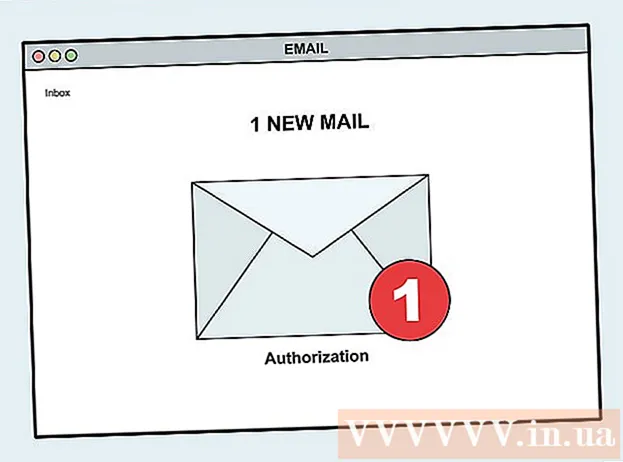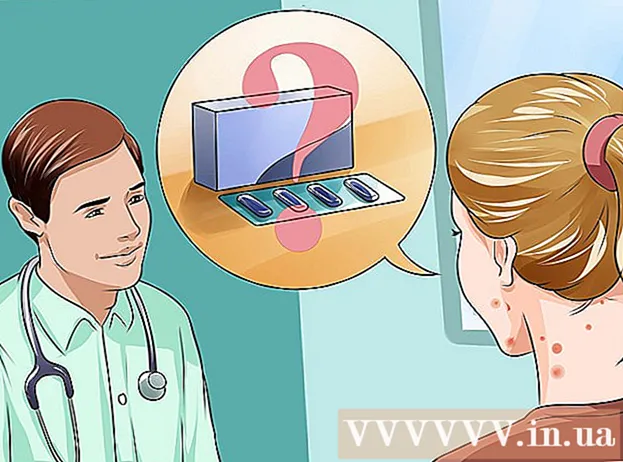Аўтар:
Morris Wright
Дата Стварэння:
27 Красавік 2021
Дата Абнаўлення:
1 Ліпень 2024
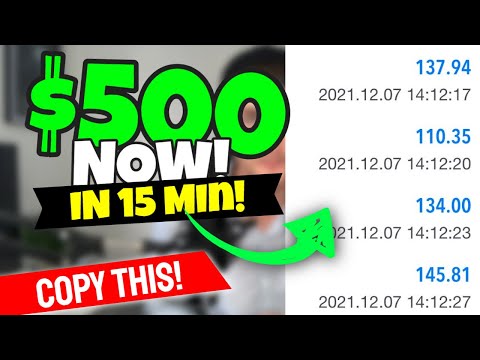
Задаволены
Apple дазваляе лёгка блакаваць вэб-сайты на iPad (або любой іншай прыладзе iOS). Калі вы заблакуеце вэб-сайт з меню Абмежаванні, ён будзе заблакаваны ў любым аглядальніку. Вы можаце заблакаваць пэўныя сайты ці нават усе вэб-сайты і дазваляць толькі ўхваленыя сайты.
Крок
Спосаб 1 з 2: Блакуйце пэўныя сайты
 Адкрыйце Налады і націсніце "Агульныя". Гэта загрузіць агульныя налады вашага iPad.
Адкрыйце Налады і націсніце "Агульныя". Гэта загрузіць агульныя налады вашага iPad.  Націсніце "Абмежаванні", каб адкрыць меню бацькоўскага кантролю. Калі вы раней уключылі абмежаванні, вам трэба будзе ўвесці пароль абмежаванняў, каб працягнуць.
Націсніце "Абмежаванні", каб адкрыць меню бацькоўскага кантролю. Калі вы раней уключылі абмежаванні, вам трэба будзе ўвесці пароль абмежаванняў, каб працягнуць.  Націсніце "Уключыць абмежаванні" і стварыце код доступу. Гэта павінен быць іншы код, чым код доступу, які вы выкарыстоўваеце для разблакоўкі iPad. Не забудзьцеся запомніць гэты код, бо ён спатрэбіцца вам для ўнясення любых змен.
Націсніце "Уключыць абмежаванні" і стварыце код доступу. Гэта павінен быць іншы код, чым код доступу, які вы выкарыстоўваеце для разблакоўкі iPad. Не забудзьцеся запомніць гэты код, бо ён спатрэбіцца вам для ўнясення любых змен.  Націсніце "Вэб-сайты" ў раздзеле "Дазволены змест". Гэта адкрые раздзел абмежаванняў на сайце.
Націсніце "Вэб-сайты" ў раздзеле "Дазволены змест". Гэта адкрые раздзел абмежаванняў на сайце.  Націсніце "Абмежаваць змест дарослых", каб заблакаваць пэўныя вэб-сайты. Гэта дазваляе дадаваць пэўныя сайты, якія вы хочаце заблакаваць, а таксама агульныя сайты са зместам для дарослых.
Націсніце "Абмежаваць змест дарослых", каб заблакаваць пэўныя вэб-сайты. Гэта дазваляе дадаваць пэўныя сайты, якія вы хочаце заблакаваць, а таксама агульныя сайты са зместам для дарослых. - Калі вы хочаце заблакаваць усё, акрамя некалькіх ухваленых сайтаў, прачытайце наступны раздзел.
 Націсніце "Дадаць вэб-сайт" у раздзеле "Ніколі не дазваляць". Цяпер вы можаце дадаць адрас вэб-сайта, які хочаце пастаянна заблакаваць.
Націсніце "Дадаць вэб-сайт" у раздзеле "Ніколі не дазваляць". Цяпер вы можаце дадаць адрас вэб-сайта, які хочаце пастаянна заблакаваць.  Увядзіце адрас, які хочаце заблакаваць. Цяпер вэб-сайт дададзены ў спіс "Ніколі не дазваляць", і больш не магчыма загрузіць яго ў Safari або любы іншы аглядальнік на вашым iPad.
Увядзіце адрас, які хочаце заблакаваць. Цяпер вэб-сайт дададзены ў спіс "Ніколі не дазваляць", і больш не магчыма загрузіць яго ў Safari або любы іншы аглядальнік на вашым iPad. - Абавязкова ўключыце ўсе версіі вэб-сайта. Напрыклад, блакаванне wikihow.com не азначае, што вы аўтаматычна заблакавалі мабільную версію. Для гэтага вам таксама трэба дадаць "m.wikihow.com".
 Працягвайце дадаваць сайты, якія вы хочаце заблакаваць. Працягвайце дадаваць вэб-сайты, да якіх вы хочаце абмежаваць доступ. Калі вы хочаце заблакаваць вялікую колькасць вэб-сайтаў, вам можа быць зручней заблакаваць усе вэб-сайты і дазволіць доступ толькі да пэўных вэб-сайтаў. Глядзіце інструкцыі ў наступным раздзеле.
Працягвайце дадаваць сайты, якія вы хочаце заблакаваць. Працягвайце дадаваць вэб-сайты, да якіх вы хочаце абмежаваць доступ. Калі вы хочаце заблакаваць вялікую колькасць вэб-сайтаў, вам можа быць зручней заблакаваць усе вэб-сайты і дазволіць доступ толькі да пэўных вэб-сайтаў. Глядзіце інструкцыі ў наступным раздзеле.
Спосаб 2 з 2: Дазволіць толькі зацверджаныя сайты
 Адкрыйце Налады і націсніце "Агульныя". Вам можа быць зручней блакаваць усе вэб-сайты і дазваляць доступ толькі да пэўных вэб-сайтаў. Гэта ідэальна для дзяцей, бо вы можаце зрабіць Інтэрнэт прыдатным для іх.
Адкрыйце Налады і націсніце "Агульныя". Вам можа быць зручней блакаваць усе вэб-сайты і дазваляць доступ толькі да пэўных вэб-сайтаў. Гэта ідэальна для дзяцей, бо вы можаце зрабіць Інтэрнэт прыдатным для іх.  Націсніце "Абмежаванні" і ўвядзіце пароль, калі будзе прапанавана. У вас будзе запытаны код доступу, толькі калі вы раней уключылі яго ў абмежаваннях.
Націсніце "Абмежаванні" і ўвядзіце пароль, калі будзе прапанавана. У вас будзе запытаны код доступу, толькі калі вы раней уключылі яго ў абмежаваннях.  Націсніце "Уключыць абмежаванні", калі яно яшчэ не ўключана. Вы павінны стварыць код доступу спецыяльна для Абмежаванняў. Вы павінны ўвесці гэты код доступу кожны раз, калі ўносіце карэктывы.
Націсніце "Уключыць абмежаванні", калі яно яшчэ не ўключана. Вы павінны стварыць код доступу спецыяльна для Абмежаванняў. Вы павінны ўвесці гэты код доступу кожны раз, калі ўносіце карэктывы.  Націсніце "Вэб-сайты" ў раздзеле "Дазволены змест". Цяпер можна наладзіць параметры блакавання вэб-сайтаў.
Націсніце "Вэб-сайты" ў раздзеле "Дазволены змест". Цяпер можна наладзіць параметры блакавання вэб-сайтаў.  Націсніце "Толькі пэўныя вэб-сайты". Гэта заблакуе доступ да ўсіх вэб-сайтаў, акрамя тых, якія вы дазволілі.
Націсніце "Толькі пэўныя вэб-сайты". Гэта заблакуе доступ да ўсіх вэб-сайтаў, акрамя тых, якія вы дазволілі.  Націсніце "Дадаць вэб-сайт" і ўвядзіце вэб-сайт, які вы хочаце дазволіць. Пры неабходнасці дадайце мабільную версію, напрыклад "m.wikihow".
Націсніце "Дадаць вэб-сайт" і ўвядзіце вэб-сайт, які вы хочаце дазволіць. Пры неабходнасці дадайце мабільную версію, напрыклад "m.wikihow".  Працягвайце дадаваць вэб-сайты. Вы можаце дадаць столькі сайтаў, колькі хочаце. Любы дададзены вамі сайт можа быць даступны праз Safari альбо любы іншы ўсталяваны браўзэр. Усе астатнія сайты будуць заблакаваны.
Працягвайце дадаваць вэб-сайты. Вы можаце дадаць столькі сайтаў, колькі хочаце. Любы дададзены вамі сайт можа быць даступны праз Safari альбо любы іншы ўсталяваны браўзэр. Усе астатнія сайты будуць заблакаваны.